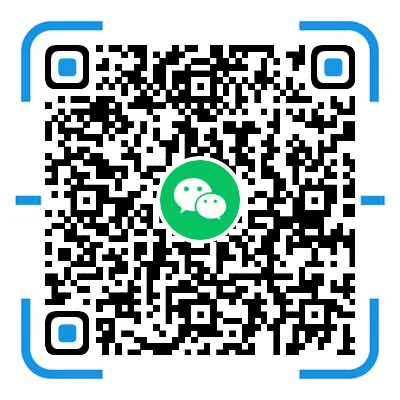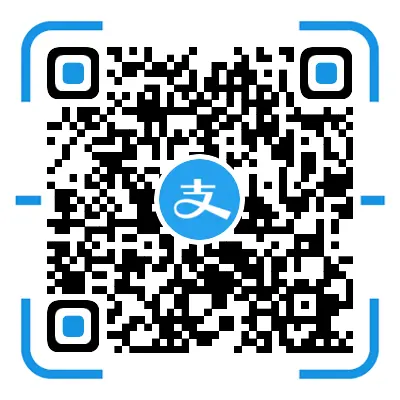自用家用NAS搭建过程

AI-摘要
米波GPT
AI初始化中...
介绍自己 🙈
生成本文简介 👋
推荐相关文章 📖
前往主页 🏠
前往爱发电购买
自用家用NAS搭建过程
秋夜袭雨基本需求
硬件
- 至少双千兆网口
- 至少4盘位
- 热插拔
- 低功耗
- 至少8G内存
- 至少4T硬盘
- 支持核显硬解
软件
- Openwrt(旁路由) :去广告、科学、Aria2、qBit
- 黑群辉(DS920+ 7.1.1 42962):照片视频存储、听音乐、Jellyfin看电影
- Windows10下载机(LTSC):迅雷下载
- Docker:
- Frp:内网穿透
- Home Assistant:集成米家
- AList 众多网盘统一管理
底层选择
虚拟机系统的选择 ESXi PVE Unraid Hyper-V的优缺点
最终方案
- QNAS4 J4125 8G内存
PVE 7.1物理机LXC Docker套件版DockerOpenWrt做软路由 (2核2G)不是很必要,等以后再搞吧- 黑群晖DS920+ 7.1.1 update6
(4核4G) - 两块4T硬盘,组Raid1,存放照片和重要文件
- 一块2T msata ssd作为影音盘
物理机黑群晖
型号选择
DS918+,如果无法安装可以换成 DS920+
版本选择
6.2.3
这个版本非常稳定,网上教程也非常多,但是照片需要两个套件,对应APP也有两个,之前装了这个版本,试用了一下,感觉有点麻烦,所以不太考虑6.2.3
7.1.1
决定选择这个版本,42962 Update6,网上教程非常多,许多功能也可以破解,人脸识别、AME等,最重要的是稳定!
7.2
这个版本Docker改版成Container Manager,据说是更好用了,但是我觉得可以用Portainer来替代,7.2版本目前网上教程不是很多,如果出了什么问题不太好解决(2023年9月16日)
步骤
- 把两块4T硬盘格式化,然后插入到nas里
- 引导U盘插到nas上,插上HDMI和键盘,光猫网线连接NAS,装黑群晖,
- 装好之后记住IP地址,NAS网线连接台式,HDMI和键盘插到台式上
- 访问黑群晖进行安装设置
安装教程
双网口桥接
此时台式电脑是不能上网的状态,需要进行网口桥接
- 控制面板-网络-网络界面-管理,打开Open vSwitch
- 开启群晖的SSH,登录,
sudo -i - 以下以ovs_eth0连接光猫,ovs_eth1连接电脑为例
1
2
3ovs-vsctl del-br ovs_eth1
ovs-vsctl add-port ovs_eth0 eth1
ovs-vsctl show - 计划任务-新增-触发的计划任务-用户定义的脚本
- 任务名称 ovs-vsctl
- 用户账号 root
- 事件 开机
- 勾选 已启动
- 任务设置
sleep 后面的数字代表的是启动延迟(单位:秒),如果你是USB网卡最好加一下延迟时间否则,否则可能驱动没有加载你就把网口删除了。具体要延迟多少秒自己调。下面的网口对应eth关系也自行修改1
2
3sleep 31
ovs-vsctl del-br ovs_eth1
ovs-vsctl add-port ovs_eth0 eth1
检查是否有核显
ls /dev/dri
半洗白
检查网络
网络-网络界面-局域网1100 Mb/s, 全双工, MTU 1500
正常应该是 2500 MB/s 或 1000 MB/s
- 重新拔插网线
- 换一个网线再试试
黑群晖远程访问及内网自动切换
https://zhuanlan.zhihu.com/p/645027007
激活 Advanced Media Extensions套件
激活ABB套件
矿神套件
以下虚拟机方案均尝试过,遇到了很多坑,可以参考参考
ESXi
安装ESXi
6.7许可证
NF0F3-402E3-MZR80-083QP-3CKM2
Vmware16
PVE
安装PVE
优化(可选)
- PVE虚拟机删除LOCAL-LVM分区
- ProxmoxVE下使用vi编辑文件异常
1
2
3
4#修改/etc/vim/vimrc.tiny
sed -i "s/compatible/nocompatible/g" /etc/vim/vimrc.tiny
echo 'set backspace=2' >> /etc/vim/vimrc.tiny
#修改后即可正常使用 - PVE温度显示+去弹窗视频
- PVE温度显示+去弹窗图文
- 手机端管理PVE
核显直通
安装OpenWrt
评论
匿名评论隐私政策
✅ 你无需删除空行,直接评论以获取最佳展示效果